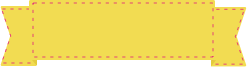สอบถามข้อมูลเพิ่มเติม 02-026-3147
สิ่งพิมพ์ขายดี
นามบัตร
ใบปลิว / แผ่นพับ
สติกเกอร์
หนังสือ / นิตยสาร
แบคดรอป & ป้ายแสดงสินค้า
สิ่งพิมพ์ในสำนักงาน / การ์ดและบัตรเชิญ
สิ่งพิมพ์ที่ใช้ในการตลาดและโฆษณา
พิมพ์ป้ายโฆษณา
สินค้าพรีเมี่ยม / ของแจกลูกค้า
บริการออกแบบ
ผลิตภัณฑ์ที่สามารถพิมพ์ด่วนได้ในวันเดียวและวันถัดไป
แบคดรอป & ป้ายแสดงสินค้า
ไม่ว่าคุณจะเตรียมงานนิทรรศการ การประชุม งานแสดงสินค้า หรืออื่นๆ
คุณมาถูกที่แล้ว
ราคาเริ่มต้นที่ 227.36 บาท
พิมพ์ป้ายโฆษณา
ตรวจสอบผลิตภัณฑ์ของเรา
อาจจะมีสินค้าบางประเภทที่คุณต้องการสั่งพิมพ์
ราคาเริ่มต้นที่ 250 บาท
บริการออกแบบ
คุณมีปัญหาเกี่ยวกับไฟล์อาร์ตเวิร์คของคุณใช่หรือไม่?
ไม่ต้องมองหาที่ไหนอีกแล้ว ทีมออกแบบของเรา
พร้อมให้ความช่วยเหลือ!
บริการออกแบบ
คุณมีปัญหาเกี่ยวกับไฟล์อาร์ตเวิร์คของคุณใช่หรือไม่?
ไม่ต้องมองหาที่ไหนอีกแล้ว ทีมออกแบบของเรา
พร้อมให้ความช่วยเหลือ!
ติดต่อเรา
![]() 02-026-3147
02-026-3147

พิมพ์ n
- ข้อมูล
- วิธีการเตรียมไฟล์อาร์ตเวิร์ค
- เทมเพลต
- คำถามที่พบบ่อย
ประโยชน์ของสมุดฉีกมีปก
ทำให้ลูกค้าปัจจุบันและลูกค้าที่คาดหวังเห็นชื่อบริษัทของคุณอยู่ตลอด
ช่วยให้แบรนด์ของคุณอยู่ในใจลูกค้า
เพิ่มการเข้าถึงซ้ำในแบรนด์ของคุณ
การพิมพ์สมุดฉีกมีปกในรูปแบบส่วนตัวเป็นวิธีการอันยอดเยี่ยมในการแสดงแบรนด์ของคุณต่อหน้าลูกค้าปัจจุบันและลูกค้าที่คาดหวัง สมุดฉีกมีปกเป็นของขวัญขององค์กรที่สมบูรณ์แบบและเป็นตัวเลือกยอดนิยมในระหว่างงานแสดงสินค้าและงานอีเวนต์ต่างๆ การแจกสมุดฉีกมีปกคุณภาพสูงในรูปแบบส่วนตัวจะช่วยสร้างความประทับใจที่ยอดเยี่ยมและยั่งยืนให้กับลูกค้าที่คาดหวังของคุณ
Gogoprint นำเสนอตัวเลือกที่หลากหลายในการพิมพ์สมุดฉีกมีปกของคุณ กำหนดค่าไฟล์ของคุณ อัปโหลดไฟล์ และวางคำสั่งซื้อบนเว็บไซต์ของเราได้ภายในเวลาน้อยกว่า 5 นาที สั่งซื้อวันนี้และรับการจัดส่งฟรีอย่างรวดเร็วถึงหน้าประตูบ้านของคุณ
โปรดทำตามคู่มือของเราในการเตรียมอาร์ตเวิร์ค เพื่อให้มั่นใจว่าไฟล์อาร์ตเวิร์คของคุณนั้นถูกจัดเตรียมอย่างถูกต้อง
-
1. เพิ่มระยะตัดตก (bleed) ขนาด 3 มม.
ในขั้นตอนการผลิตสิ่งพิมพ์ ความคลาดเคลื่อนในการตัดกระดาษสามารถเกิดขึ้นได้ เพื่อให้งานพิมพ์ไม่พบปัญหาจากความคลาดเคลื่อนดังกล่าว เราขอแนะนำให้คุณเพิ่มระยะตัดตกขนาด 3 มม. ออกไปจากขอบทุกด้านของงานคุณ และควรทำให้สีของฉาก ภาพฉากหลัง และองค์ประกอบต่างๆ นั้นกินเนื้อที่ไปถึงขอบของระยะตัดตกด้วย เพื่อหลีกเลี่ยงการเกิดรอยขอบสีขาวที่ขอบของสิ่งพิมพ์หลังจากการตัดกระดาษ
-
2. วางองค์ประกอบที่สำคัญของสิ่งพิมพ์ภายในระยะปลอดภัย (Safety Margin)
เพื่อให้มั่นใจว่าองค์ประกอบที่สำคัญ (ข้อความ กราฟฟิค หรือรูปภาพ) จะไม่ถูกตัดจากออกสิ่งพิมพ์ โปรดวางองค์ประกอบเหล่านั้นให้อยู่ห่างจากขอบของไฟล์ที่พร้อมพิมพ์แล้วอย่างน้อย 3 มม.
-
3. ใช้โหมดสี CMYK
หากออเดอร์ของคุณไม่ใช่งานพิมพ์ผ้า หรือการพิมพ์ระบบพิมพ์แพด (pad printing) ไฟล์ที่คุณส่งพิมพ์ควรใช้โหมดสี CMYK หากการตั้งโหมดสีไม่เป็นแบบดังกล่าว สีของสิ่งพิมพ์ที่ถูกพิมพ์เรียบร้อยแล้วอาจจะแตกต่างจากไฟล์ที่คุณส่งมาให้เรา นี่คือวิธีการตั้งค่าอาร์ตเวิร์คของคุณให้อยู่ในโหมดสี CMYK ในโปรแกรม Adobe Illustrator
-
4. ใช้ภาพที่มีความละเอียดอย่างน้อย 300 DPI
เพื่่อป้องกันไม่ให้ภาพเบลอ ควรใช้ภาพหรือกราฟฟิคที่มีความละเอียด 300 DPI ขึ้นไปเท่านั้น ก่อนที่จะส่งไฟล์ ขอให้คุณมั่นใจว่าคุณฝัง (embed) รูปภาพลงในไฟล์ อ่านเพิ่มเติมเกี่ยวกับวิธีการตรวจสอบความละเอียดของภาพและกราฟฟิค
-
5. ตั้งค่าองค์ประกอบสีเทาให้ถูกต้อง
ตอนที่ตั้งค่าองค์ประกอบสีเทา ตั้งให้ค่าเปอร์เซนต์ของสี K อยู่ระหว่าง 0 ถึง 100 และตั้งค่าสีอื่นๆ (C, M และ Y) ให้เท่ากับ 0%
-
6. ตั้งค่าองค์ประกอบสีดำให้ถูกต้อง
ในการตั้งค่าตัวอักษร เส้นบาง และองค์ประกอบเล็กๆ ที่เป็นสีดำต่างๆ ให้ใช้สีดำสนิท (ตัวอย่างเช่น C = 0, M = 0, Y = 0, K = 100) ตั้งค่าตัวอักษร เส้นบาง และองค์ประกอบเล็กๆ ที่เป็นสีดำสนิทให้เป็นโอเวอร์พรินท์ (overprint) เพื่อป้องกันไม่ให้เกิดช่องว่างสีขาวรอบๆ ตัวอักษร สำหรับองค์ประกอบขนาดใหญ่ ควรใช้สีผสมของสีดำ (เราแนะนำให้ใช้ C = 30, M = 0, Y = 0, K = 100)
-
7. สำหรับเส้นที่บางกว่า 2 pt นั้น ใช้สีได้มากที่สุด 2 สี
หากเส้นนั้นบาง 2 pt หรือน้อยกว่า ให้ใช้สีได้แค่ 1 หรือ 2 สี ส่วนเส้นที่หนากว่านั้นอาจใช้ 4 สีได้
-
8. ครีเอทเอาท์ไลน์ของตัวอักษรทั้งหมด หรือใช้การฝังฟอนต์ลงในไฟล์
เพื่อหลีกเลี่ยงปัญหาจากฟอนต์ในขั้นตอนส่งไฟล์งานของคุณ ขอให้มั่นใจว่าคุณได้ครีเอทเอาท์ไลน์ของตัวอักษรทั้งหมด หรือได้ทำการฝังฟอนต์แล้ว ก่อนทำการบันทึกไฟล์เป็น PDF
-
9. บันทึกและอัพโหลดไฟล์อาร์ตเวิร์คเป็นไฟล์ประเภท PDF/X-1a
สกุลของไฟล์ที่เหมาะที่สุดในการส่งพิมพ์คือสกุล PDF ในมาตรฐานประเภท PDF/X-1a ดังนั้นถ้าเป็นไปได้ให้ส่งไฟล์สกุล PDF
-
10. ตรวจเรื่องโอเวอร์พรินท์ (overprint)
ตรวจให้แน่ใจว่าไม่มีองค์ประกอบใดถูกตั้งเป็นโอเวอร์พรินท์ เว้นเสียแต่คุณอยากให้เป็นแบบนั้น
บนเทมเพลทฟรีของเรานั้นมีข้อมูลที่จะช่วยให้คุณเตรียมไฟล์อาร์ตเวิร์คให้ถูกต้องสำหรับการพิมพ์ เพียงแค่ดาวน์โหลดเทมเพลทที่ตรงกับลักษณะสิ่งพิมพ์ที่คุณต้องการพิมพ์
หากคุณมีคำถามเกี่ยวกับสิ่งพิมพ์หรือขั้นตอนการสั่งพิมพ์ โปรดอ่านที่หัวข้อ "คำถามที่พบบ่อย (FAQ)" หากคุณไม่พบคำถามของคุณในหัวข้อดังกล่าว โปรดติดต่อเจ้าหน้าที่ของเราได้ที่ 02-026-3147 เรายินดีที่จะตอบคำถามของคุณ
-
1. ฉันจะได้รับnที่สั่งเร็วที่สุดแค่ไหน
สามารถตรวจสอบวันจัดส่งที่ด่วนที่สุดได้ในตารางด้านล่าง โดยที่คุณต้องส่งออเดอร์ก่อน 12.30 นาฬิกา การชำระเงินล่าช้าหรืออัพโหลดไฟล์อาร์ตเวิร์คช้าอาจจะทำให้การจัดส่งล่าช้าตามไปด้วย หากคุณเลือก ออนไลน์พรูฟ หรือ พิมพ์ดิจิตอลพรูฟ ระหว่างขั้นตอนการเช็คเอาท์ การผลิตจะเริ่มต้นต่อเมื่อคุณได้อนุมัติไฟล์พรูฟแล้วเท่านั้น
-
2. nของฉันจะถูกส่งด้วยวิธีใด
ผลิตภัณฑ์ทั้งหมดของเราถูกส่งด้วยกล่องกระดาษแข็งที่แพ็คอย่างแน่นหนา
-
3. ฉันหาสิ่งที่ต้องการสั่งไม่เจอ ฉันขอใบเสนอราคาได้ไหม
หากคุุณไม่พบสิ่งที่คุณต้องการสั่ง โปรดโทรหาทีมบริการลูกค้าของเราที่ 02-026-3147 โดยทางทีมจะช่วยคุณในการออเดอร์สินค้า นอกจากนี้คุณสามารถขอใบเสนอราคาจากทีมบริการลูกค้าสำหรับผลิตภัณฑ์ที่มีการปรับแต่งเป็นพิเศษที่ไม่มีให้เลือกบนเว็บไซต์ของเรา
-
4. ฉันสามารถอัพโหลดไฟล์สกุลใดได้บ้าง
สกุลของไฟล์ที่เหมาะที่สุดในการส่งพิมพ์คือสกุล PDF ในมาตรฐานประเภท PDF/X-1a อย่างไรก็ตาม คุณสามารถอัพโหลดไฟล์สกุล JPEG, PNG, PSD, EPS, TIFF หรือ AI ก็ได้ โดยเราจะคิดค่าธรรมเนียมเพิ่มเติม 50 บาท ซึ่งดีไซน์เนอร์ของเราจะแปลงไฟล์ของคุณให้เป็นไฟล์ PDF ที่พร้อมสำหรับการพิมพ์
สมัครบริการรับข่าวสาร
ขอบคุณที่ลงทะเบียนกับเรา ขณะนี้คุณได้สมัครบริการรับข่าวสารเป็นที่เรียบร้อย
อีเมลนี้เคยถูกใช้ในการลงทะเบียนและบริการรับข่าวสารแล้ว
เกี่ยวกับโกโกพริ้นท์
ร่วมงานกับเรา
GGP ในเอเชีย-แปซิฟิก
ข้อมูลติดต่อ
- บริษัท โกโกพริ้นท์ (ไทยแลนด์) จำกัด
เลขที่ 188 อาคาร สปริง ทาวเวอร์ ชั้นที่ 11
ห้องเลขที่ 11-110 ถนนพญาไท เเขวงทุ่งพญาไท
เขตราชเทวี กรุงเทพมหานคร 10400
VAT ID: 0-1055-58155-90-5
อีเมล:[email protected]
หมายเลขโทรศัพท์:02-026-3147
LINE: @gogoprintthailand
(จันทร์ - ศุกร์, 9:00 น. - 18:00 น.
เสาร์, 10:30 น. - 15:00 น.)
ยังไม่มีบริการให้เข้าพบ(วอล์คอิน)หรือรับนัดหมาย
เซิร์ฟเวอร์ความปลอดภัยสูง
เข้ารหัสที่ระดับ 256 บิต
ธุรกิจที่ได้รับความไว้วางใจ
มีการจดทะเบียนนิติบุคคล
ใช้งานอย่างปลอดภัย
ได้รับการยืนยันจาก Google

หากคุณมีข้อสงสัยเกี่ยวกับการสั่งซื้อ คุณสามารถติดต่อเราผ่านทาง LINE
สแกน QR code เพื่อเริ่มต้นการใช้งาน
พนักงานของเราจะช่วยเลือกสินค้าที่ดีและเหมาะสมที่สุดให้แก่คุณ พร้อมทั้งบริการจัดส่งสินค้าอย่างรวดเร็ว
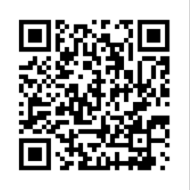
โทรติดต่อ
02-026-3147
 Thai / ไทย
Thai / ไทย  English / อังกฤษ
English / อังกฤษ